如何以著名的簡單方式在 iPhone 上裁剪視頻
 來自 歐麗莎 / 11年2022月16日00:XNUMX
來自 歐麗莎 / 11年2022月16日00:XNUMX出於多種原因,可以在 iPhone 上裁剪視頻。 也許您這樣做是為了獲得完美的媒體源。 或者您正在裁剪 iPhone 視頻以使其適合您正在編輯的視頻項目。 也可能是因為您想從視頻幀中刪除特定的對像或人物。 儘管如此,這並不是一項複雜的任務。 您所需要的只是手頭的完美解決方案。
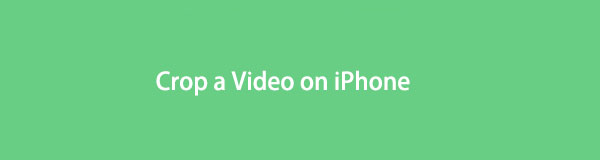
這篇文章將向您展示如何輕鬆裁剪 iPhone 視頻的 4 種方法,您不必感到壓力,也不需要您成為專業人士。 此外,裁剪視頻通常與修剪視頻相混淆。 因此,如果您完成了在搜索此問題時發現的令人困惑的解決方案,那麼這篇文章將擁有完美展示真實方式的最佳答案 裁剪視頻. 請閱讀所有內容直到最後,並立即參考裁剪視頻的解決方案。

指南清單
第 1 部分。 如何在 iPhone 照片應用程序上裁剪視頻
照片應用程序是所有 Apple 產品的默認媒體查看器、組織器和管理器。 除了查看照片和視頻外,照片應用程序還具有一些最適合初學者的編輯功能。 該解決方案最適合那些只需要調整視頻或照片的人。 因此,如果您只想快速裁剪 iPhone 視頻,您當然可以使用照片應用程序。
使用照片應用在 iPhone 上裁剪視頻的步驟:
步驟 1首先,從 照片 應用程序在你的iPhone上。
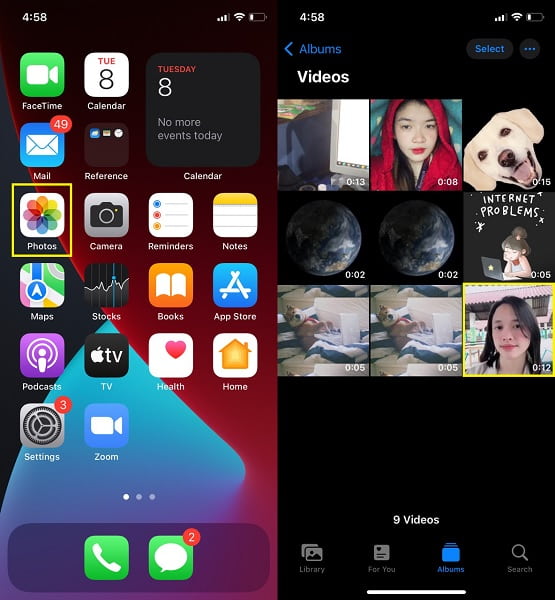
步驟 2其次,打開要裁剪的視頻後,點擊 編輯,然後點按 作物 屏幕底部的圖標。
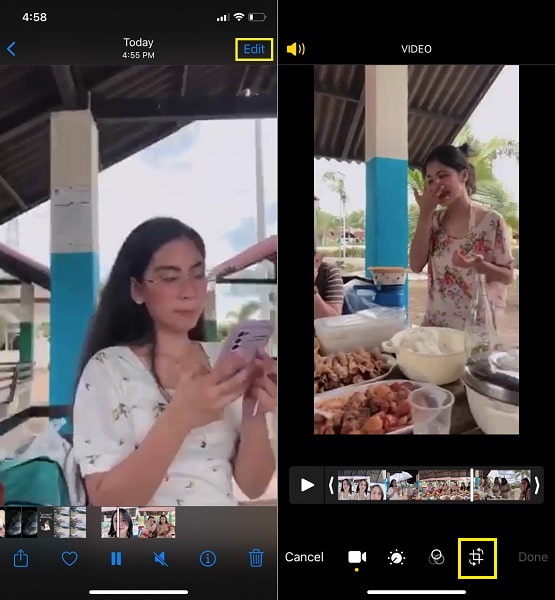
步驟 3最後,調整視頻上的視頻網格以手動裁剪。 或者,您也可以點擊 調整大小 圖標並為您的視頻選擇特定的寬高比。 最後,點擊 完成 保存裁剪的視頻。
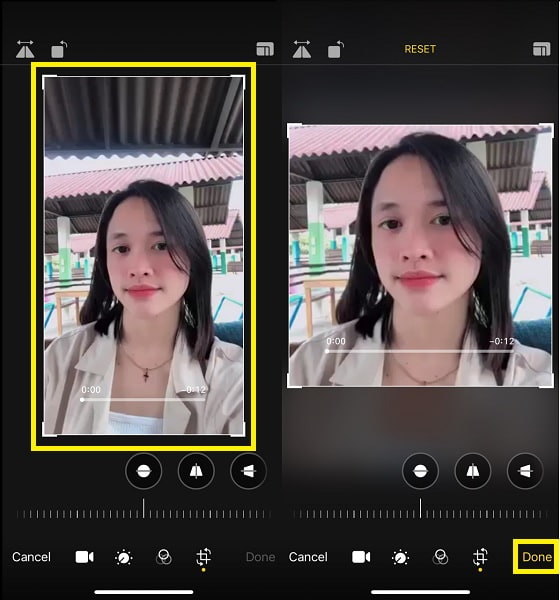
如前所述,照片應用程序只能為您提供幾個選項。 如果您想更精確地編輯您的視頻,或者更喜歡通過第三方應用程序編輯它們,那麼您可以自由地這樣做。
Video Converter Ultimate是最好的視頻和音頻轉換軟件,可以快速,高輸出圖像/聲音質量將MPG / MPEG轉換為MP4。
- 轉換任何視頻/音頻,例如MPG,MP4,MOV,AVI,FLV,MP3等。
- 支持1080p / 720p HD和4K UHD視頻轉換。
- 強大的編輯功能,如修剪,裁切,旋轉,效果,增強,3D等。
第 2 部分。 如何在 iMovie iPhone 應用程序中裁剪視頻
iMovie 是一款適用於 iPhone 和 Mac 的裁剪應用程序,它也是您可以使用的多點觸控和流線型編輯應用程序。 這個應用程序主要用於創建非常適合初學者的好萊塢風格的視頻剪輯。 此外,它還具有超越裁剪的廣泛功能。 因此,如果您同時裁剪和編輯 iPhone 視頻,此工具非常棒。
使用 iMovie 在 iPhone 上裁剪視頻的步驟:
步驟 1首先在 iPhone 上安裝並打開 iMovie 應用程序。 從那裡,打 更多 選項。
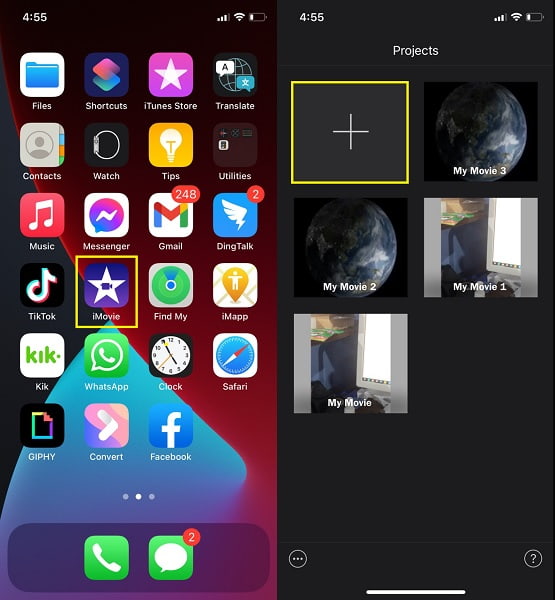
步驟 2上 新項目 菜單,選擇 官方影片,然後導航到要裁剪的視頻。 選擇要裁剪的視頻,然後輕點 製作電影.
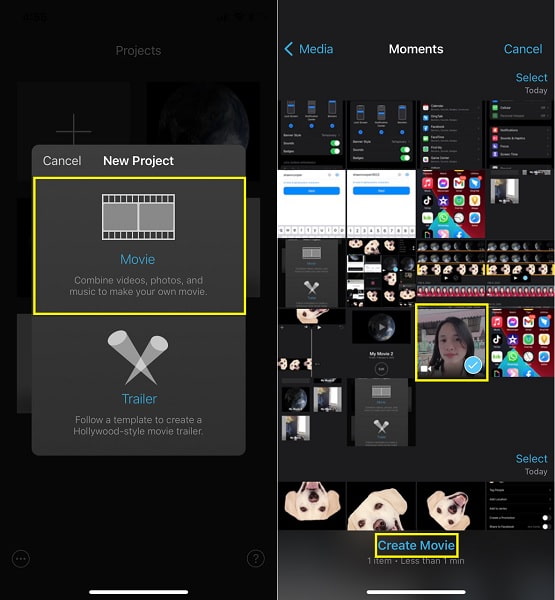
步驟 3隨後,一個 放大鏡 點擊視頻時間線後會出現圖標。
步驟 4隨後,放大您的視頻,直到達到您想要的大小。 輕敲 完成.
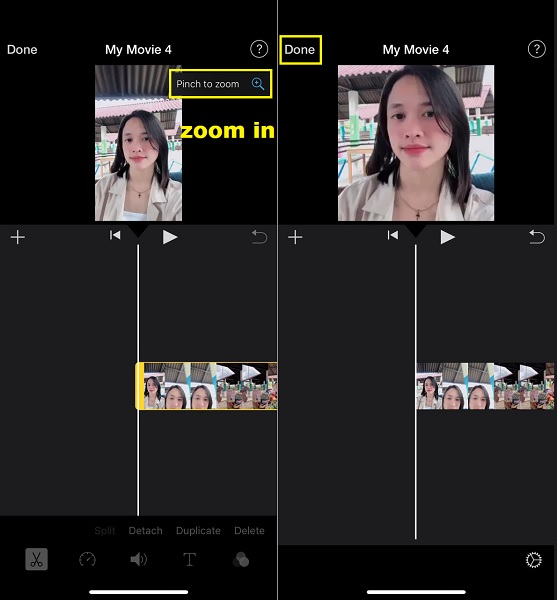
步驟 5最後,點擊 分享到 圖標,然後選擇適合您裁剪視頻需求的選項。
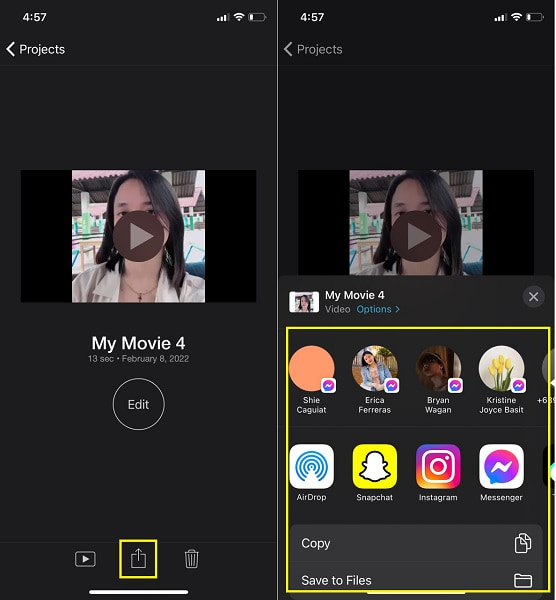
確實,如您所見,iMovie 可以在 iPhone 上裁剪視頻。 或者,您也可以使用您可能更熟悉的其他編輯應用程序。
Video Converter Ultimate是最好的視頻和音頻轉換軟件,可以快速,高輸出圖像/聲音質量將MPG / MPEG轉換為MP4。
- 轉換任何視頻/音頻,例如MPG,MP4,MOV,AVI,FLV,MP3等。
- 支持1080p / 720p HD和4K UHD視頻轉換。
- 強大的編輯功能,如修剪,裁切,旋轉,效果,增強,3D等。
第 3 部分。 如何使用 InShot 應用在 iPhone 上裁剪視頻
InShot – Video Editor 是一款出色的裁剪視頻 iPhone 應用程序,位於頂級和最常用的移動設備中。 該工具因其易於使用的功能和簡單的應用程序設計而備受讚譽。 此外,它是多功能的,因為它允許您處理視頻和照片。 有廣泛的編輯功能。 但可以肯定的是,您可以使用 InShot 對視頻進行裁剪、修剪、剪切/刪除、合併、調整和更多操作。 事實上,你可以做的不僅僅是裁剪。
使用 InShot 在 iPhone 上裁剪視頻的步驟:
步驟 1首先,在您的 iPhone 上安裝 InShot。 打開它,選擇 影像介面應用 從應用程序的界面,然後點擊 全新.

步驟 2之後,添加要裁剪的視頻,點擊 作物 屏幕底部菜單中的圖標。 從那裡,手動裁剪視頻或在可用的寬高比中進行選擇。 點擊 格紋 之後的圖標。

步驟 3最後,點擊 節省 點擊導出圖標後保存您的視頻。

但是,您可能更喜歡通過計算機處理視頻,因為儘管移動應用程序是多功能的,但它們大多具有許多限制。 這種限制是應用內購買限制了您可以對 iPhone 視頻執行的操作。 因此,您可能更願意在不會阻礙您的計算機上使用第三方編輯器。
第 4 部分。 如何使用 FoneLab Video Converter Ultimate 在計算機上裁剪 iPhone 視頻
FoneLab 視頻轉換器終極版 是一種快速加載的計算機工具,可以在轉換之外執行。 您還可以使用此工具從所有來源和格式(例如 iPhone)中裁剪和編輯視頻。 假設您需要裁剪和編輯 iPhone 中的視頻。 在這種情況下,您可以使用 FoneLab Video Converter Ultimate 自由高效地執行此操作。 此外,該工具允許 批量處理,這意味著您可以一次裁剪、編輯和轉換多個視頻。 首先,您必須將 iPhone 中的視頻保存到計算機,然後參考以下步驟。
如何從 iPhone 裁剪視頻的步驟 FoneLab 視頻轉換器終極版:
步驟 1在您的計算機上,安裝並運行 FoneLab Video Converter Ultimate。

步驟 2通過單擊從程序的主界面添加您的視頻 添加文件 按鈕或從程序的主界面將視頻拖放到其上。

步驟 3隨後,通過單擊打開編輯窗口 編輯 圖標。

步驟 4之後,根據需要裁剪視頻,並確保在最終輸出中獲得所需的一切。 點擊 OK 裁剪視頻後。

步驟 5最後點擊 全部轉換 最後保存您裁剪的視頻。


您也可以使用它來 在 Android 上裁剪視頻.
提示:
關於如何 將 iPhone 視頻傳輸到計算機,您可以使用 USB 數據線直接移動它們。 但是,有時,作為 Android 手機,要做到這一點並不容易。 因此,您可以嘗試 適用於iOS的FoneTrans 只需點擊幾下,即可在 iOS 設備、iTunes 和計算機之間傳輸視頻。
第 5 部分。有關如何在 iPhone 上裁剪視頻的常見問題解答
在 iPhone 上裁剪視頻時,視頻質量會降低嗎?
通常,裁剪視頻也意味著重新編碼。 雖然裁剪視頻只會去掉一部分,但如果您打算保持相同的縱橫比,它仍然會影響質量。 否則,您可能希望在裁剪後保持大小而不是相同的縱橫比。
1920 x 1080的視頻長寬比是多少?
1920 x 1080 的縱橫比為 16:9。 1920 x 1080 通常是大多數智能手機和攝像機默認的視頻寬高比。
Video Converter Ultimate是最好的視頻和音頻轉換軟件,可以快速,高輸出圖像/聲音質量將MPG / MPEG轉換為MP4。
- 轉換任何視頻/音頻,例如MPG,MP4,MOV,AVI,FLV,MP3等。
- 支持1080p / 720p HD和4K UHD視頻轉換。
- 強大的編輯功能,如修剪,裁切,旋轉,效果,增強,3D等。
那麼,您現在可以在 iPhone 上裁剪視頻嗎? 當然可以。 您需要參考上述步驟,以最快、最有效的方式裁剪您的 iPhone 視頻。 無需具備高技能或知識淵博的編輯應用程序。 您所需要的只是這篇文章,並準備好感到驚訝。 因此,如果有人問您如何在 iPhone 上裁剪視頻,請引導他們查看此帖子。
